Windows 8中如何设置自动同步系统时间(组图)
2731 点击·0 回帖
适用范围: Windows 8 消费预览版设置自动同步系统时间 操作步骤: 方法一: 1、登陆windows 8 桌面,左键单击任务栏右下角的显示时间,选择更改日期和时间设置,如下图: 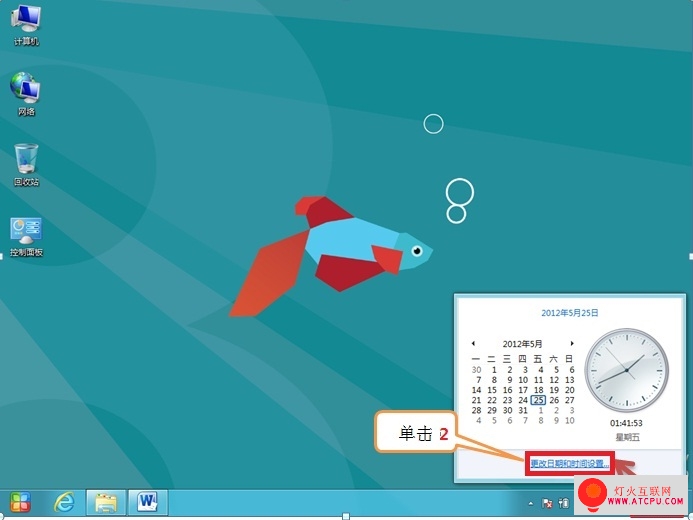 2、进入日期和时间窗口,选择internet时间——更改设置——勾选:与Internet时间服务器同步(默认服务器地址:time.windows.com) —立即更新——确定;系统将自动同步系统时间,如下图: 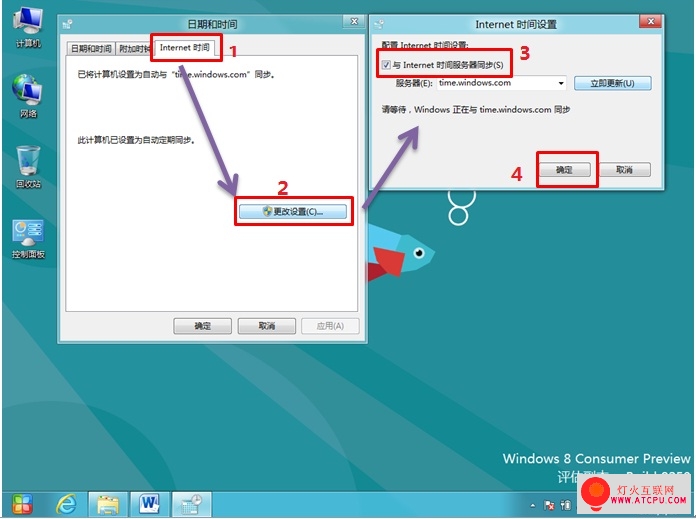 方法二 : 1、可以进入Win 8 系统桌面后运行Windows+X(或鼠标移动到左下角点击右键),左键单击控制面板,如下图: 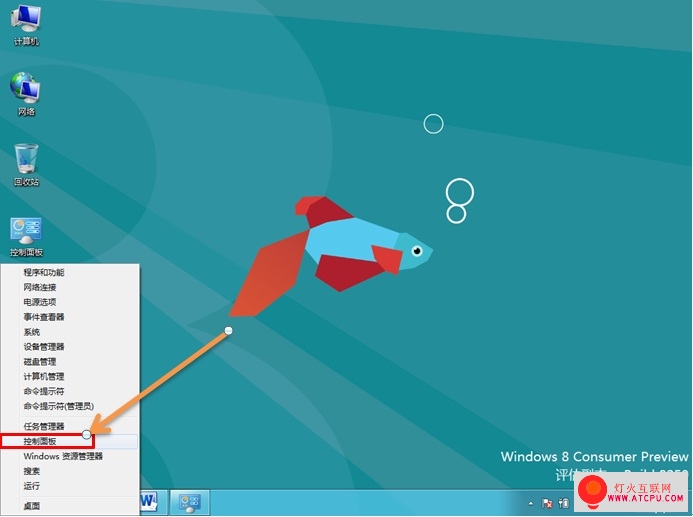 2、进入控制面板后选择:时钟、语言和区域选项,如下图: 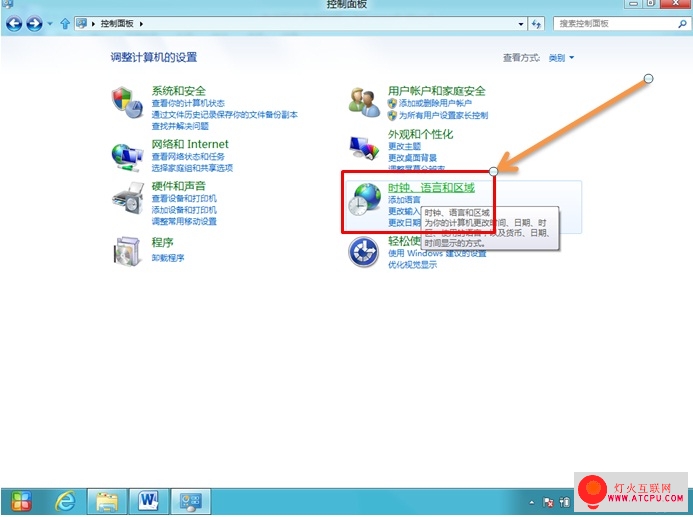 3、进入时钟、语言和区域——单击时间和日期——Internet时间——更改设置——勾选:与Internet时间服务器同步(默认服务器地址:time.windows.com)——立即更新——确定;系统将自动同步系统时间,如下图: 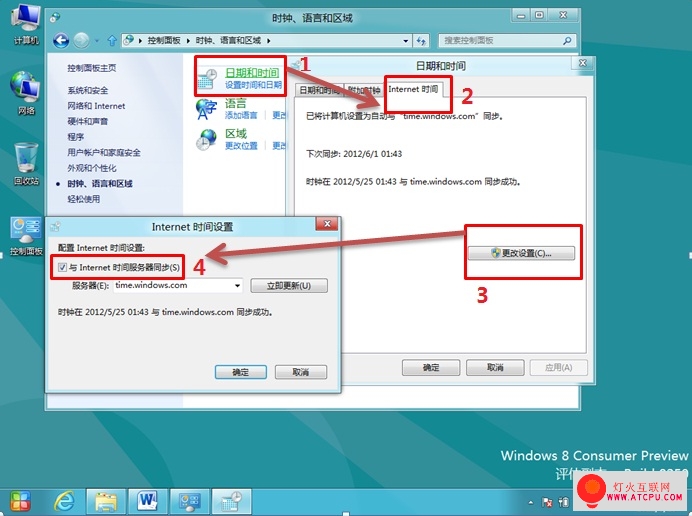 | ||